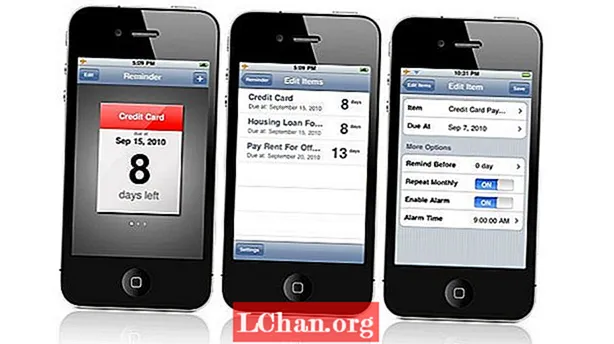תוֹכֶן
- אפשרות 1: הסר את סיסמת Excel 2010 הידועה
- 1. פתח סיסמה / סיסמת חוברת עבודה
- 2. שנה סיסמה
- 3. סיסמת מבנה חוברת עבודה
- 4. סיסמת גליון עבודה
- 5. מצב לקריאה בלבד
- אפשרות 2. הסר את סיסמת Excel 2010 שנשכחה
- שורה תחתונה
האינטרנט שינה את העולם לכפר גלובלי. שום דבר לא נשמר עד שהוא מוגן באמצעות סיסמה או מפתח. נעשה שימוש בשיטות הגנה על סיסמאות במקומות עבודה בהם נעשים אחסון נתונים וניתוחם Microsoft Excel 2010 כדי להגן על הרשומות המהותיות שלהם. הם לא רוצים שאף אדם לא מורשה ייגש אליו או ישנה אותו. הנה מצב שבו איכשהו איבדת סיסמה או שוכחת סיסמה. עכשיו אפילו אתה לא יכול הסר את הסיסמה מ- Excel 2010 ולא יכול לגשת לקובץ הזה. הגנת סיסמת המסמך של Excel חלשה. אפשרות נוספת להסרת סיסמה מקובץ Excel 2010 היא שהם עשויים לרצות לחלוק את עבודתם עם חברם וייתכן שלא ירצו לשתף את הסיסמה. להלן פתרונות תשחץ עבור הסרת סיסמה ידועה ונשכחת מ- Excel 2010.
אפשרות 1: הסר את סיסמת Excel 2010 הידועה
קיימים סוגים שונים של הגנה על סיסמאות עבור Excel 2010. הם:
1. פתח סיסמה / סיסמת חוברת עבודה
הסיסמה הפתוחה של המסמך היא סיסמה המשמשת להגבלת פתיחת המסמך. זה קופץ עם פתיחת המסמך. אם עבודתך הסתיימה ועכשיו אתה רוצה למסור אותה לבוס שלך, זה הזמן שבו אינך זקוק להגנה. הנה הדרך הקלה ביותר לבטל את ההגנה על קובץ Excel, אך עליכם לדעת גם את הסיסמה הישנה. אם אתה יודע שפעל לפי השלבים הבאים:
שלב 1. קבל גישה מלאה למסמך על ידי פתיחתו והזנת הסיסמה.
שלב 2. כעת להסרת סיסמה נווט אל קובץ> מידע> הגן על מסמך> הצפן באמצעות סיסמה. תיבת דו-שיח חדשה תופיע לפניך עם הסיסמה המוצפנת הישנה שלך.

שלב 3. השאר את תיבת הטקסט ריקה על מנת להסיר את הסיסמה ולחץ על "אישור".

כעת הקובץ שלך מפוענח בהצלחה. אתה יכול לספק את סיסמת הקובץ שלך בחינם.
2. שנה סיסמה
שינוי סיסמה הוא הסיסמה הנדרשת על מנת לשנות את המסמך. אם אתה רוצה לקבל כמה שינויים במסמך תצטרך סיסמה זו. סיסמה זו אינה פרט לסיסמה פתוחה. אם אינך יודע לשנות את הסיסמה, תוכל עדיין להציג את המסמך במצב קריאה בלבד אם המחבר איפשר זאת. זה ידוע גם בשם "ערוך סיסמת הגבלה". על מנת להסיר סיסמה מקבצי Excel, בצע את השלבים הבאים:
שלב 1. פתח את מסמך Excel ונווט אל קובץ> מידע> הגן על מסמך> הגבל עריכה.
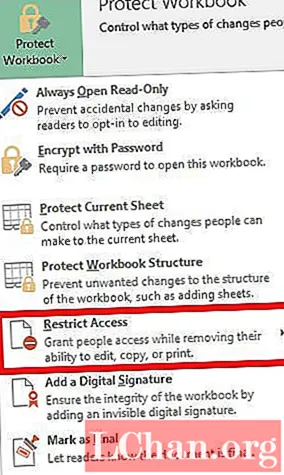
שלב 2. שם תראה לחצן עצור הגנה בתחתית חלונית הגבלת עריכה. בחר זאת והמגבלה שלך תהיה כבויה.
3. סיסמת מבנה חוברת עבודה
אם ברצונך למנוע ממשתמשים אחרים להוסיף, להזיז, למחוק, להסתיר ולשנות שמות של גליונות עבודה, אתה יכול להגן על המבנה של חוברת העבודה שלך ב- Excel באמצעות סיסמה. סיסמה זו מגנה רק על המבנה ולא על תוכן גליון העבודה. על מנת להסיר את סיסמת מבנה חוברת העבודה, יהיה עליך להמשיך שלב אחר שלב:
שלב 1. פתח את המסמך המוצפן ב- Excel 2010.
שלב 2. על מנת לבטל את ההגנה על מבנה חוברת העבודה, נווט אל קובץ> מידע> הגן על מסמך> הגן על מבנה חוברת עבודה.

שלב 3. הזן סיסמה בתיבת הדו-שיח המופיעה ושמור את המסמך.

חוברת העבודה שלך הגנת המבנה תהיה כבויה ועכשיו תוכל גם להצפין את המבנה מחדש.
4. סיסמת גליון עבודה
סיסמת גליון עבודה מונעת מהמשתמש לשנות, להעביר או למחוק נתונים בגליון עבודה. באמצעות הגנה על גליון העבודה, ניתן לערוך רק חלקים מסוימים בגליון לעריכה ומשתמשים לא יוכלו לשנות נתונים בשום אזור אחר בגיליון. אם הסיסמה הזו מופעלת ורוצים להיפטר ממנה, היא פשוטה מאוד. בצע את ההליך שלהלן וההגנה שלך תהיה כבויה.
שלב 1. פתח את מסמך Excel המוצפן עם Excel 2010. עבור לכרטיסייה "סקירה" משורת התפריטים.

שלב 2. מתוך הכרטיסייה "סקירה" בחר באפשרות "בטל הגנה על גיליון". לאחר הגנת הגיליון, האפשרות "הגנה על הגיליון" משתנה ל"הגנת גיליון ".

שלב 3. הזן סיסמה בחלון החדש שיופיע עם תיבת הסיסמה. לחץ על "אישור". פעולה זו תסיר את הגנת הגיליונות מקובץ ה- Excel שלך.
5. מצב לקריאה בלבד
אם אינך רוצה שצופים ישתנו בטעות את המסמך שלך, תוכל להפוך את המסמך לקריאה בלבד. ניתן לקרוא קובץ לקריאה בלבד אך לא לשנותו. הקובץ שלך תמיד נפתח במצב קריאה בלבד, מכם שאתה רוצה להיפטר ממצב קריאה בלבד פעל לפי הנוהל שלהלן.
שלב 1. פתח את מסמך Excel. הוא ייפתח במצב קריאה בלבד או שהוא יבקש ממך לפתוח במצב קריאה בלבד.
שלב 2. כעת נווט אל קובץ> מידע> הגן על מסמך> פתח תמיד מצב קריאה בלבד. בחר באפשרות זו והגבלות קריאה בלבד יושבתו מהמסמך שלך.
אפשרות 2. הסר את סיסמת Excel 2010 שנשכחה
עכשיו הנה הפתרון לאפשרות שכאשר אתה מאבד את הסיסמה שלך לקובץ Excel מה לעשות? אם איבדת או שכחת את הסיסמה שלך אתה לא צריך לדאוג. השתמש ב- PassFab for Excel, פתרון מהיר וקל לשחזור סיסמאות שאבדו או נשכחו עבור קובץ Microsoft Excel. הוא תומך בחוברת עבודה של Excel שנוצרה ב- MS Excel 97-2016. ישנם 3 סוגי התקפות חזקים העטופים בשחזור סיסמאות של Excel:
1. התקפת כוח אכזרי
הוא מנסה את כל שילובי הסיסמאות האפשריים עד למציאת הסיסמה הנכונה. מנוע שחזור הסיסמה מותאם במיוחד, ולכן ניתן לשחזר סיסמה קצרה באופן מיידי.
2. כוח אכזרי עם מסכת התקפה
אם אתה זוכר את הסיסמה באופן חלקי, אתה יכול להגדיר מסכה עם סמלי המסכה לאותם חלקים שאתה לא זוכר, זה יעזור לך לקצר את זמן ההתאוששות ביעילות בהשוואה להתקפת כוח אכזרי.
3. התקפת מילון:
מכיוון שאנשים רבים משתמשים במילים או בביטויים רגילים לסיסמה, בצע התקפת מילון על ידי ניסיון כל מילה מהמילון יחסוך לך זמן יקר.
אין צורך בכישורים טכניים לשימוש בו. הנה המדריך לשימוש ב- PassFab עבור Excel:
שלב 1. פתח את PassFab עבור Excel ועבור לממשק הראשי של פונקציית הסיסמה של Excel. כעת לחץ על הוסף אפשרות לייבוא חוברת העבודה המוגנת באמצעות סיסמה שלך.

שלב 2. עם הוספת הקובץ בהצלחה תקבל מידע כללי על הקובץ: גודל, תאריך שינוי אחרון וסיסמה. השלב הבא הוא לבחור סוג פיצוח סיסמא.

שלב 3. לאחר שתאשר את סוג ההתקפה, לחץ על "התחל" כדי לפצח את הסיסמה.הזמן הספציפי תלוי באורך הסיסמה, המורכבות ותצורת המחשב. אם המחשב שלך תומך ב- GPU, בחר באפשרות האצת GPU לפני שתלחץ על "התחל".

שלב 4. לאחר שנמצאת הסיסמה, מופיע חלון דו-שיח המציג את הסיסמה שלך. לפיכך, תוכל להשתמש בסיסמה כדי לבטל את נעילת הקובץ שלך.

אם אתה עדיין מבולבל לגבי השלבים, הנה מדריך הווידאו כיצד להשתמש בו:
שורה תחתונה
עכשיו אתה יכול אפילו לאבטח את קובץ ה- Excel שלך באמצעות סיסמה מבלי לחשוש מאיבוד סיסמה. פיתחנו רשימה של פתרונות שונים לשחזור או הסרת סיסמאות ואם יש לך רשומה חשובה ומוצפנת ישנה ואיבדת את הסיסמה שלה, פשוט הוצא אותה והחל את אחד הפתרונות שתוארו לעיל. אינך צריך להיות מומחה IT לצורך כך. או התקן את PassFab for Excel כדי להחזיר גישה לכל קובץ Excel.